نوار option در فتوشاپ / پنل option در فتوشاپ / آموزش پنل option / قسمت سوم
نوار option در فتوشاپ / پنل option در فتوشاپ / آموزش پنل option / قسمت سوم
نوار option در فتوشاپ / فتوشاپ : نوار Options گزینه های مربوط به ابزار انتخاب شده جاری را نشان می دهد. این نوار دقیقا در پایین نوار منو و در بالا محیط کاری شما یا همان سند کاری یا workspace ظاهر میشود. اگر از ابزارهایی که در محدوده انتخاب شکلها هستند استفاده می کنید، گزینه های نوار Options شامل Width ,Style ,Feather و Height هستند.
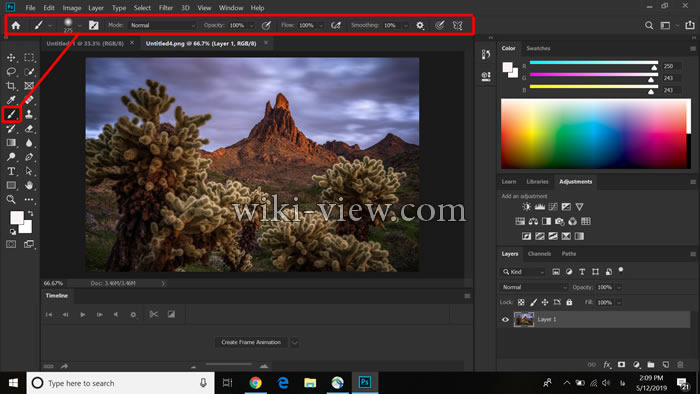
پنل option در فتوشاپ, آموزش فتوشاپ حرفه ای, آموزش فتوشاپ تصویری
در زمان کار با ابزار قلم مو، گزینه های موجود شامل Size ,opacity ,Mode و Tolerance می باشند. نکته مهمی که باید همواره به خاطر داشته باشید این است که نوار Options براساس ابزاری که انتخاب شده است، تغییر می کند.
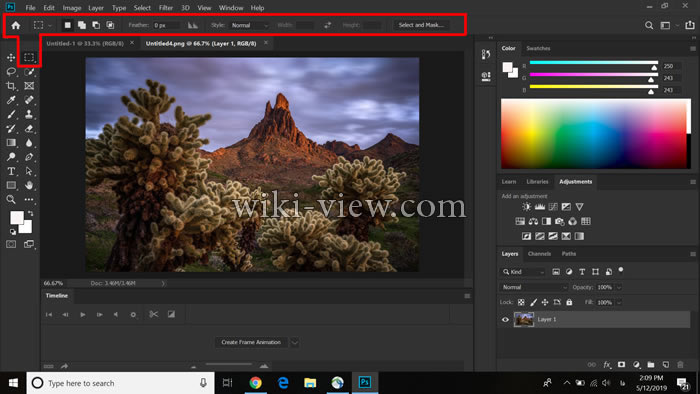
نوار option
همان طور که در قسمت اول از آموزش فتوشاپ دیدید، میتوانید به صورت دلخواه پنل های فتوشاپ را ادیت کنید. میتوانید یک پنل کم استفاده را حذف کنید و بجای آن یک پنل پر کار برد را به محیط کاریتان اضافه کنید. به همین طریق میتوانید منوی option را هم حذف یا به محیط کارتان اضافه کنید. برای این کار در بالای منو در قسمت window روی option کلیک کنید تا آن را ظاهر کنید یا از محیط کاریتان حذف کنید.
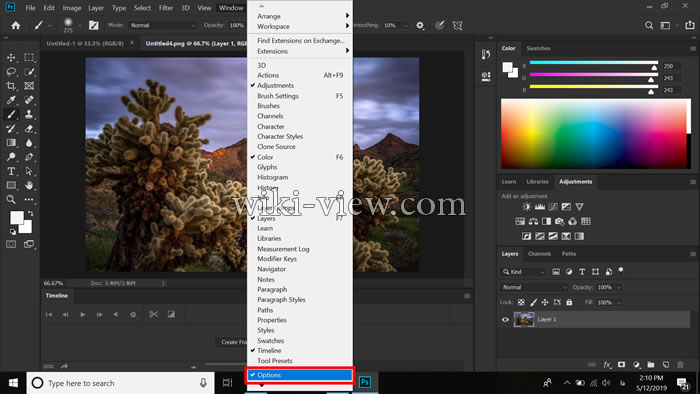
نوار option در فتوشاپ
برای تنظیم سریع گزینه ها در نوار Options و پنل ها می توانید از لغزنده ها استفاده کنید. زمانی که به یک برچسب متنی از تنظیمات عددی اشاره می کنید (اشاره گر به شکل انگشت با یک پیکان دوتایی تغییر می کند و سپس به چپ یا راست بکشید تا مقدار عددی کاهش با افزایش یابد. اگر در حال کشیدن کلید Alt (ویندوز) یا Option (مکینتاش) را پایین نگه دارید، مقادیر آهسته تر (کندتر) تغییر می کنند. اگر کلید Shift را پایین نگه دارید، مقادیر با سرعت بیشتری تغییر می کنند. اگر گزینه ای دارای یک برچسب متنی نباشد، می توانید کلید Ctrl در ویندوز را در حال کشیدن روی تنظیم پایین نگه دارید.
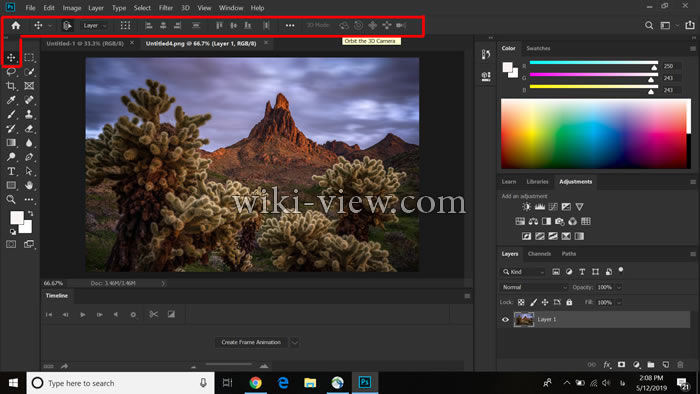
تنظیمات option





